前言:這次製圖的材料全部都在美圖秀秀裡面找得到哦 (教程可轉勿盜)
(教程可轉勿盜)
- 任何疑問可以來FB找我:www.facebook.com/semmicreation
製圖軟件:美圖秀秀 3.9.0 (或以上)
先來看看成品:(尺寸:300x300)

1. 打開人物圖(建議可以用偶像的自拍圖,或找一些表情可愛的)

2. 先來【裁剪】頭像要用的尺寸
*建議先用【300X300】來剪,之後等最後完成作品可以再按【尺寸】,把圖縮成【180X180】
*裁剪時注意,範圍要保留看見人的【頸部】
*若用【300X300】來裁剪時,發現人的臉太大了,可以慢慢的從【400X400】【500X500】【600X600】來調整裁剪範圍,直到可以剪下看見頸部的範圍,
之後,在按【尺寸】調成回【300X300】,等圖片完成之後,再縮成【180X180】

3. 接著,給人物圖做調色,先用【自然美白-70%】,在用【自然美護-70%】
*調色的%可以根據圖片的情況來調整,若是偏黃的圖片,【自然美白】的%可以調高一點
*若調色後,圖片看起來太蒼白,可以加一點點【色彩飽和度】
4. 按【塗鴉筆】

5. 點【熒光筆】-- 選擇【粉紅色】-- 然後在人的臉上點四下 -- 按【確定】

6. 若圖片上有別的字體,可以用【磨皮】--【局部磨皮】,調整力度,塗抹除去字體
(若沒有就可以跳過此步驟)

7. 接著按【邊框】 -- 【撕邊邊框】,選第一面右邊第一個,然後再按【紋理邊框】
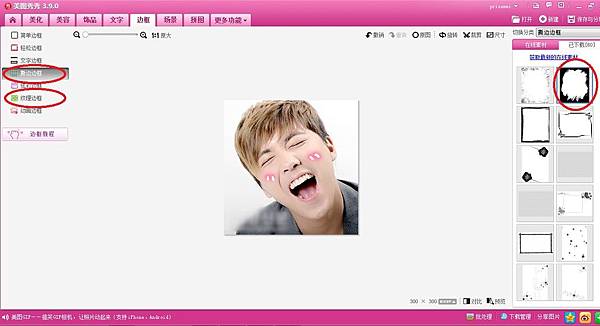
8. 接著在【紋理邊框】的第一面,按左邊第二個,按【確定】
*步驟7+8 你可以選擇自己想要的來設計。
*可以試試【輕鬆邊框】裡的素材,都是可愛型,可以增添可愛感,然後再配上【紋理邊框】。
*想要簡簡單單的設計,可以選擇【簡單邊框】+【紋理邊框】

9. 最後,加上【名字】和【署名】--名字可以加陰影和白色描邊,署名可以只用描邊
之後,右鍵【全部合併】。
10. 調整【清晰度】到【度】字下面 -- 完成!
11. 要做FB頭像的話,到了這裡,最後按【尺寸】,把圖縮成【180X180】就可以了^^
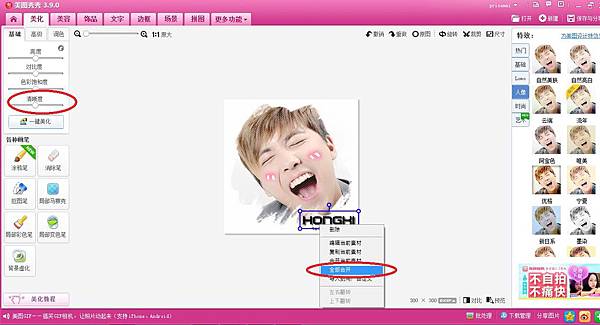
------------------------------------------------------------------------------------------
最後在讓大家看看用其他女生和其他【邊框】做出來的效果:


-----------------------------------------------------------------------------------------------------------------------


 留言列表
留言列表

